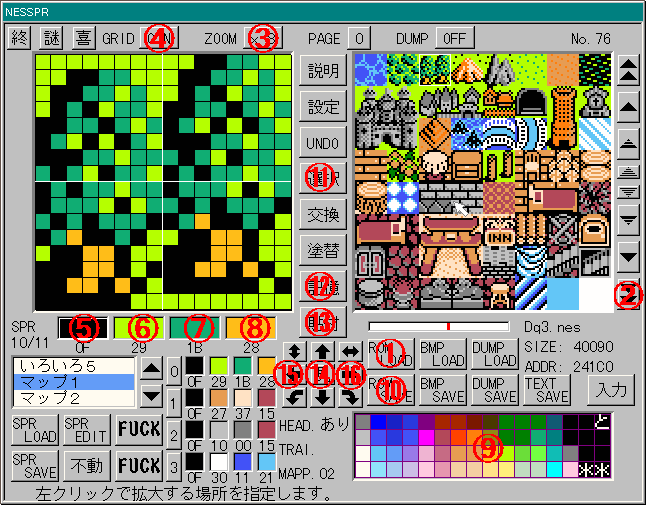STEP俀
僉儍儔僋僞乕傗偦偺懠偺夋憸傪彂偒姺偊偰傒傑偟傚偆
偙偙偱偼NESSPR傪巊偭偨夵憿曽朄傪徯夘偟偨偄偲巚偄傑偡丅
傑偢偼NESSPR傪婲摦偟傑偟傚偆
偙傫側夋柺偑弌偰偒偨偲巚偄傑偡
偦偟偨傜傑偢嘆乽ROM LOAD乿傪僋儕僢僋偟偰夵憿偟偨偄ROM傪奐偒傑偟傚偆
奐偄偨傜丄傑偢堦斣塃偵偁傞嘇乽擇廳栴報乿傪僋儕僢僋偟偰偄偒曄偊偨偄夋憸傪昞帵偟傑偡
偡傞偲嵍偺夋柺偵塃僂僀儞僪僂偐傜慖戰偟偨応強偑奼戝偝傟偰昞帵偝傟傑偡偺偱丄忋偺嘊乽ZOOM乿傪僋儕僢僋偟偰帺暘偑尒傗偡偄戝偒偝偵曄峏偟傑偟傚偆丅尒偵偔偄応崌偼乽ZOOM乿偺嵍偵偁傞嘋乽GRID乿偼僆僼偵偟偰偍偄偨傎偆偑偄偄偐傕偟傟傑偣傫丅塃偺僂僀儞僪僂偑敀崟偱尒偊偵偔偄応崌偼丄嘍傪堦搙僋儕僢僋偟丄塃壓偺嘓僷儗僢僩偐傜帺暘偺尒傗偡偄怓傪巜掕偟偡傞偺傕偄偄偱偟傚偆丅嘐嘑嘒傕摨條偵曄峏偱偒傑偡丅偦偟偨傜嘍嘐嘑嘒偺偄偢傟偐傪慖戰偟丄塃僂僀儞僪僂偐傜曄偊偨偄応強傪慖戰偟丄奼戝偝傟偨嵍僂僀儞僪僂偱侾僪僢僩偢偮曄峏偟偰偄偒傑偡丅慡偰偺曄峏偑廔傢偭偨傜嘔乽ROM SAVE乿傪僋儕僢僋偟偰曐懚偟傑偡
傕偟傕曄偊偨偄夋憸偑摨偠僜僼僩偺拞偵偁傞応崌
摨偠僜僼僩偺拞偵偁傞A偺婄傪B偺婄偵曄偊傞偺偩偭偨傜丄傑偢B偺婄傪扵偟傑偡丅尒偮偗偨傜嘕乽慖戰乿傪僋儕僢僋偟塃僂僀儞僪僂偐傜俛偺婄慡懱傪慖戰偟傑偡丅偦偟偨傜師偼昁偢嘖乽婰壇乿傪僋儕僢僋偟偰偔偩偝偄丅慖戰偺屻偵塃僂僀儞僪僂傪僗僋儘乕儖偟偰偟傑偆偲慖戰偟偨傕偺偑偢傟偰偟傑偄傑偡丅婰壇偱偒偨傜丄俙偺婄傪扵偟傑偡丅尒偮偗偨傜傑偢嘗乽揬晅乿傪僋儕僢僋偟傑偡丅偦偆偡傞偲愭掱慖戰偟偨傕偺偲摨偠戝偒偝偺巐妏偑昞帵偝傟傑偡偺偱丄偐傇偣傞傛偆偵俙偺忋偵廳偹丄僋儕僢僋偟傑偡丅偙傟偱曄峏姰椆偱偡
傕偟傕婄偑侾僪僢僩偢傟偰偟傑偭偨応崌偼丄揬傝晅偗傞慜偵嘙乽尒乿傪僋儕僢僋偟嵍僂僀儞僪僂偵婰壇偟偨傕偺傪昞帵偟丄嘚乽仼乿偐嘜乽仺乿傪僋儕僢僋偟丄侾僪僢僩偢傜偟偰偐傜揬傝晅偗傞偲偄偄偱偟傚偆